Fedora 24の新規インストール手順とFedora 23からのアップグレード手順について記載しいます。
Table of Contents
1 新規インストールする
archives.fedoraproject.orgからFedora-Workstation-Live-x86_64-24-1.2.isoをダウンロードします。
Fedora-Workstation-Live-x86_64-24-1.2.isoを起動して、"Start Fedora-Workstation-Live 24"を選択します。
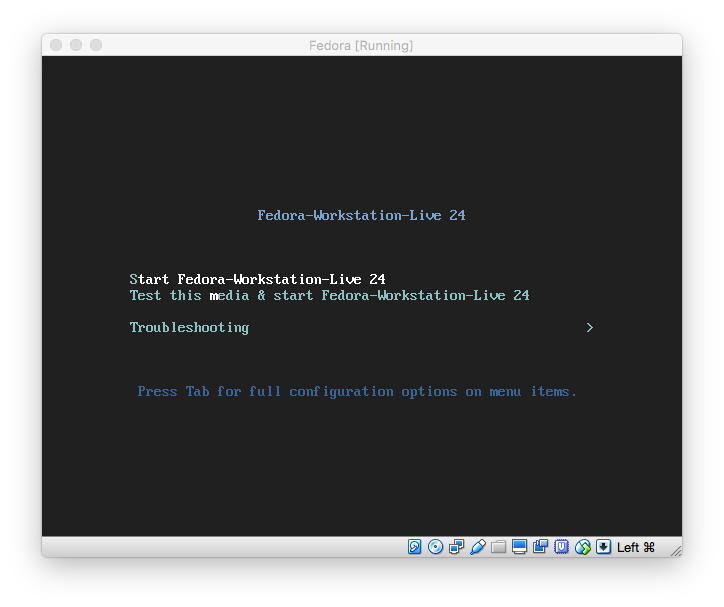
"Install to Hard Drive"を選択します。
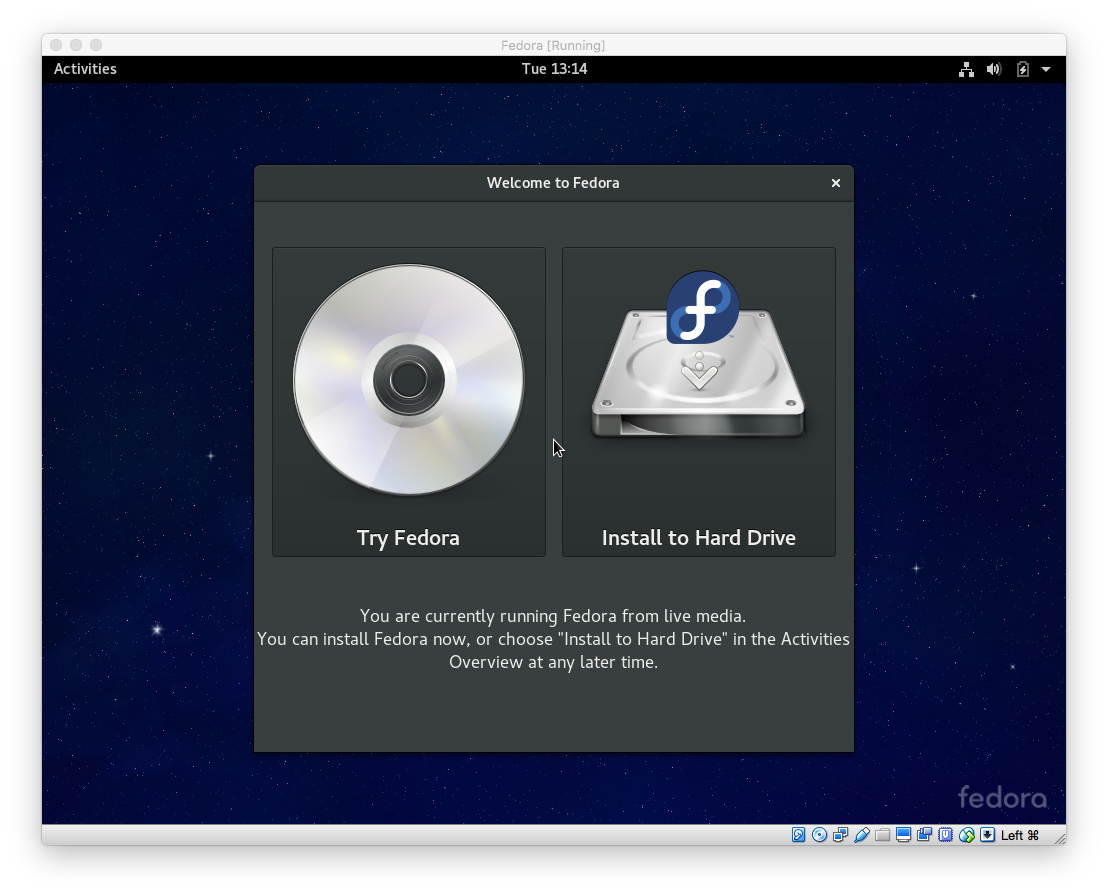
仮想環境にて、VNCビューア経由でインストールしている場合は"Install to Hard Drive"からanacondaが動作しない場合があります。その場合はコンソールでliveinstを実行してみてください。
下記の"Start VNC"と"Use text mode"が出るということは、anacondaのグラフィカルインストールが上手く動作しないことを意味します。
そのままliveinstをtext modeでインストールしてください。
# liveinst <snip> 1) Start VNC 2) Use text mode
言語を選択します。
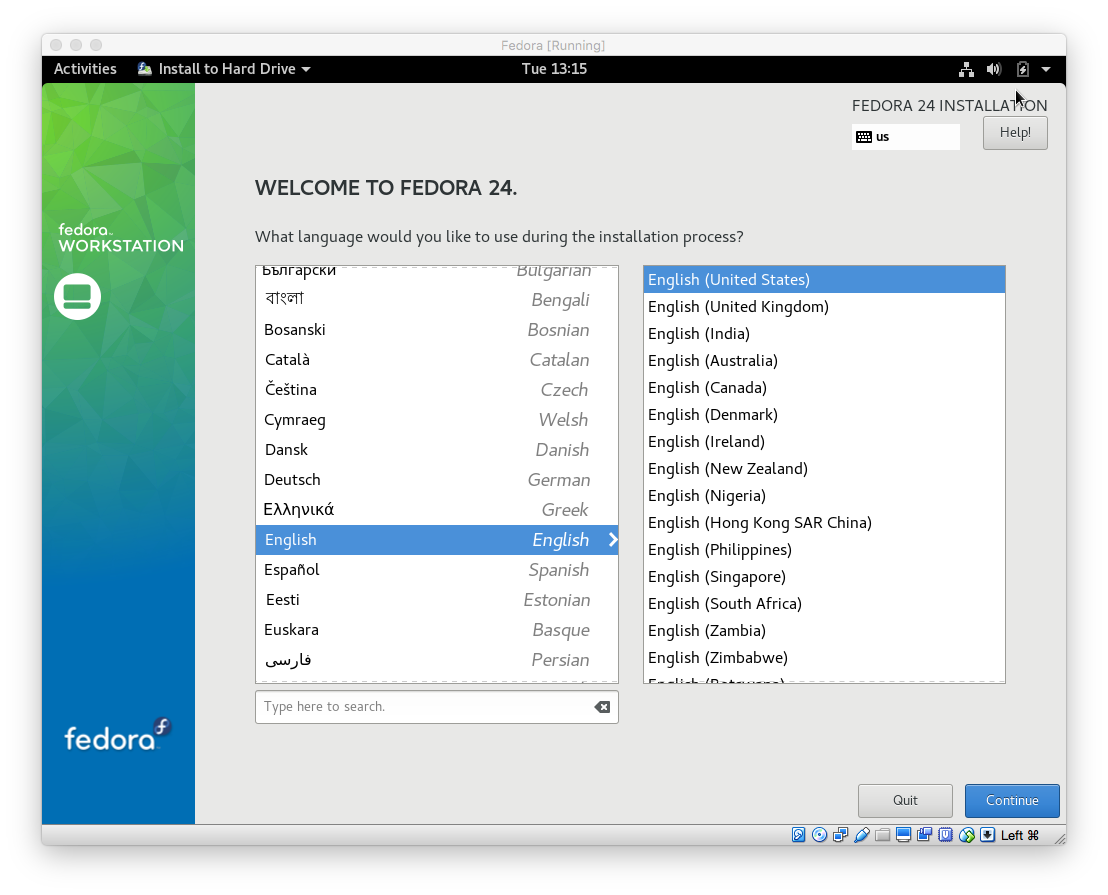
言語を適切に設定している場合は適切なキーボード配列が自動で選択されています。キーボード配列とは違う言語を設定している場合は"KEYBOARD"を選択して、キーボード配列を変更してください。
"INSTALLATION DESTINATION"でインストール先を選択します。
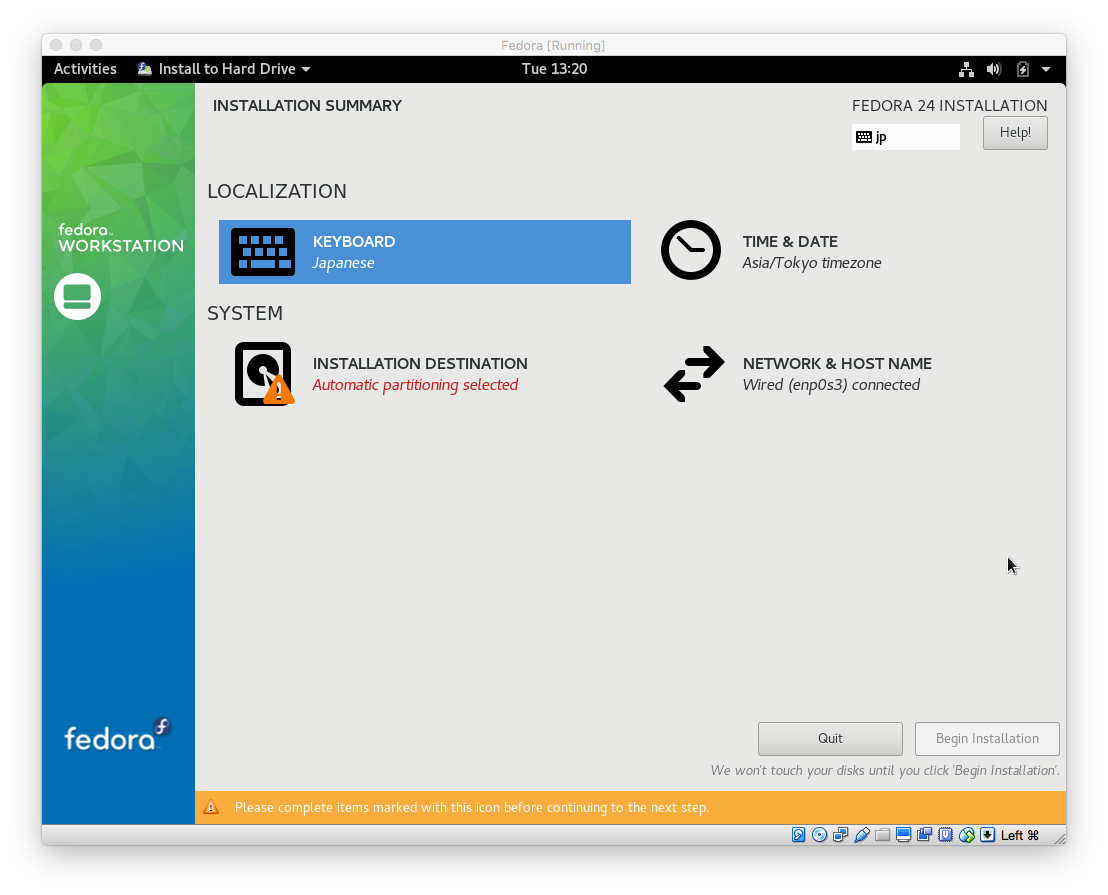
"Local Standard Disks"でインストール先のデバイスを選択します。ある程度のサイズがあると/と/homeは別ボリュームとして選択されます。/homeのバックアップには有効なのですが、/homeのバックアップを利用しない場合は、"Other Storage Options"で"I will configure partitioning"を選択します。
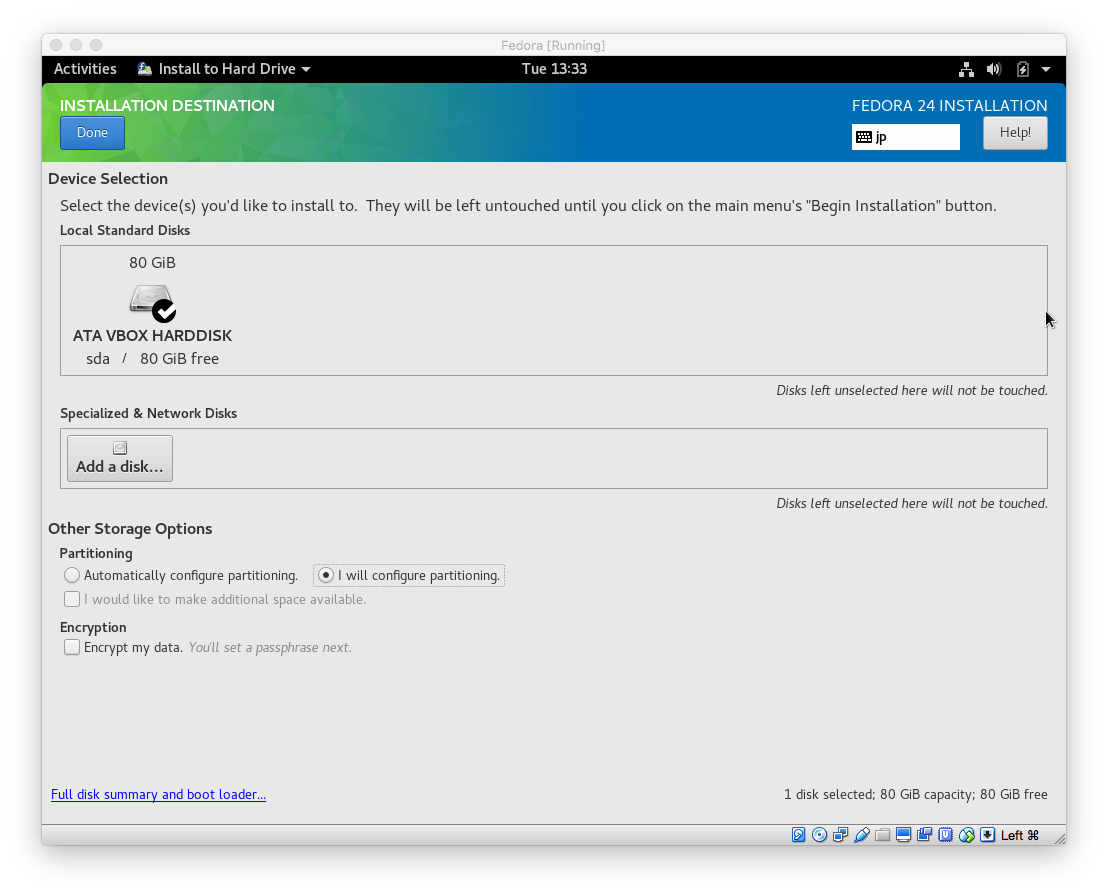
"Click here to create them automatically"を選択します。
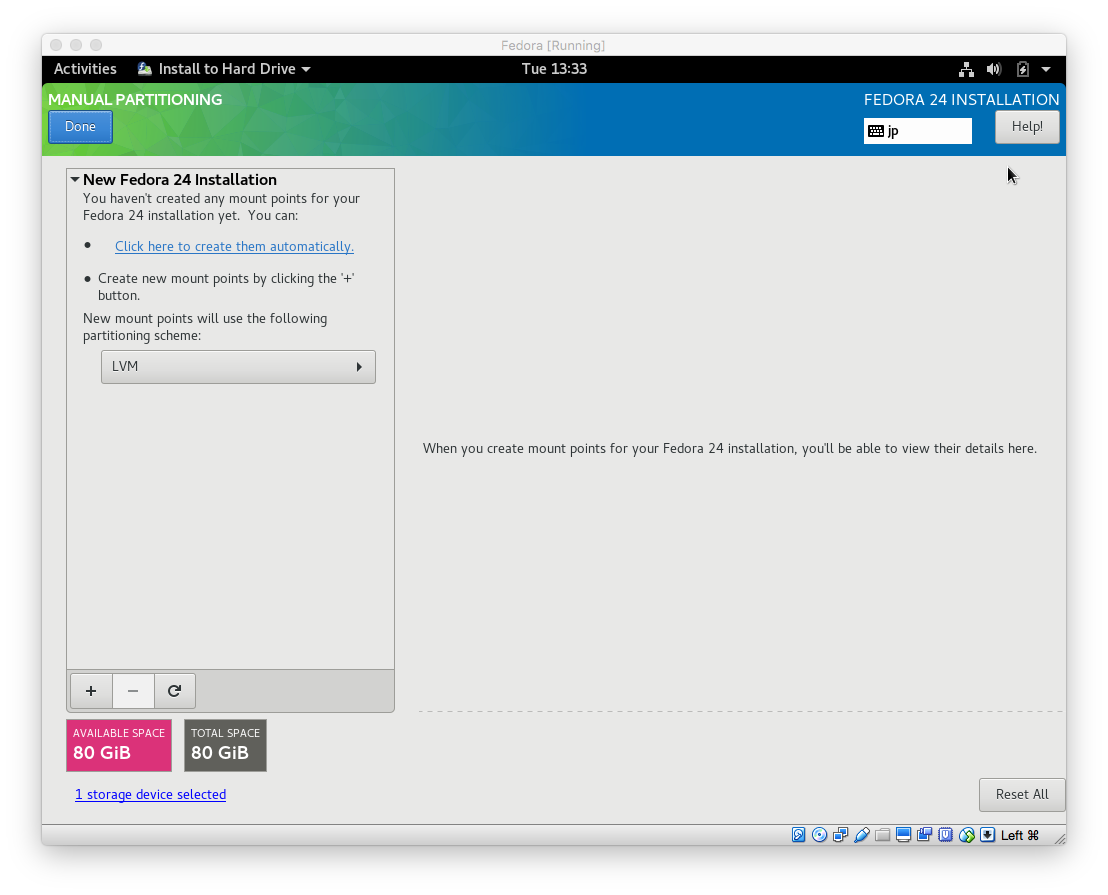
/homeと/が別ボリュームとなっています。画面下部のマイナスで/homeを削除します。
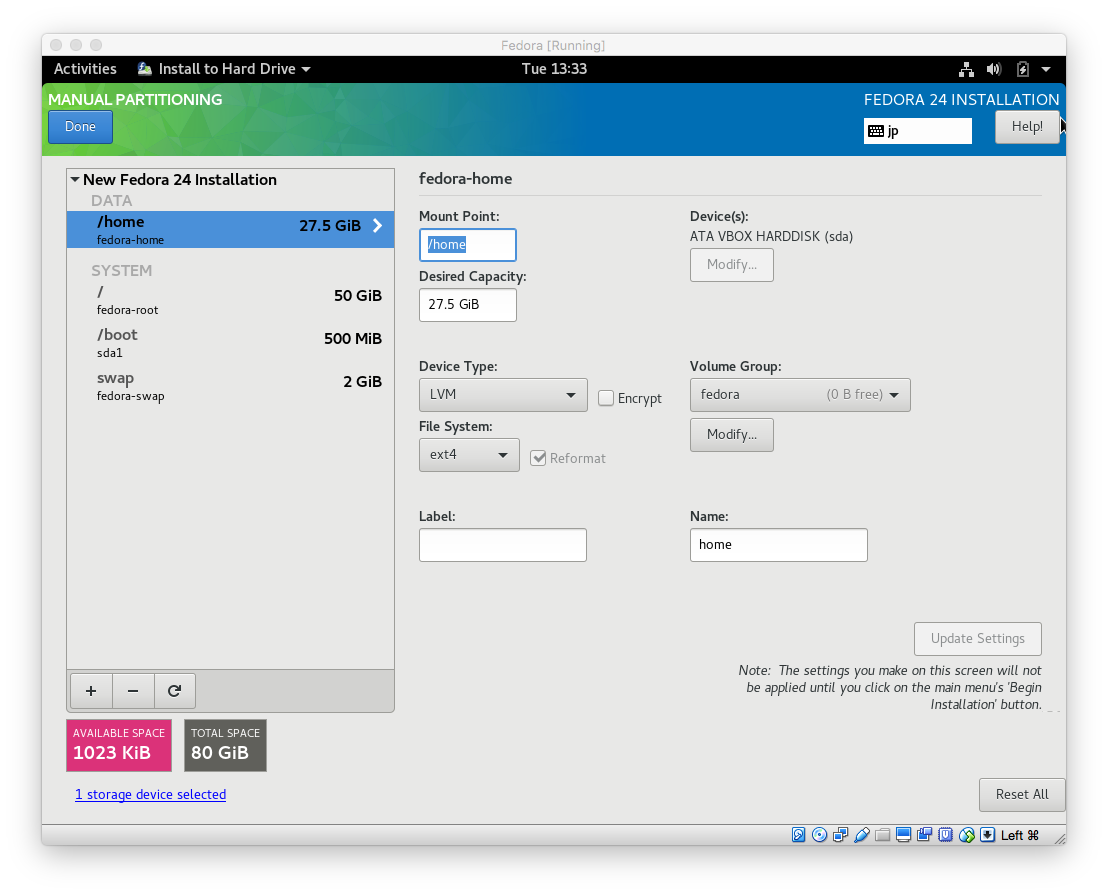
このままだと/homeのサイズが使われないので/へサイズを追加します。"Desired Capacity"に大きな値(ここでは80GB)を入力し、一度/bootをクリックします。再度/へフォーカスを移すと/homeの分のサイズが使われたサイズになっています。
"Done"を選択します。
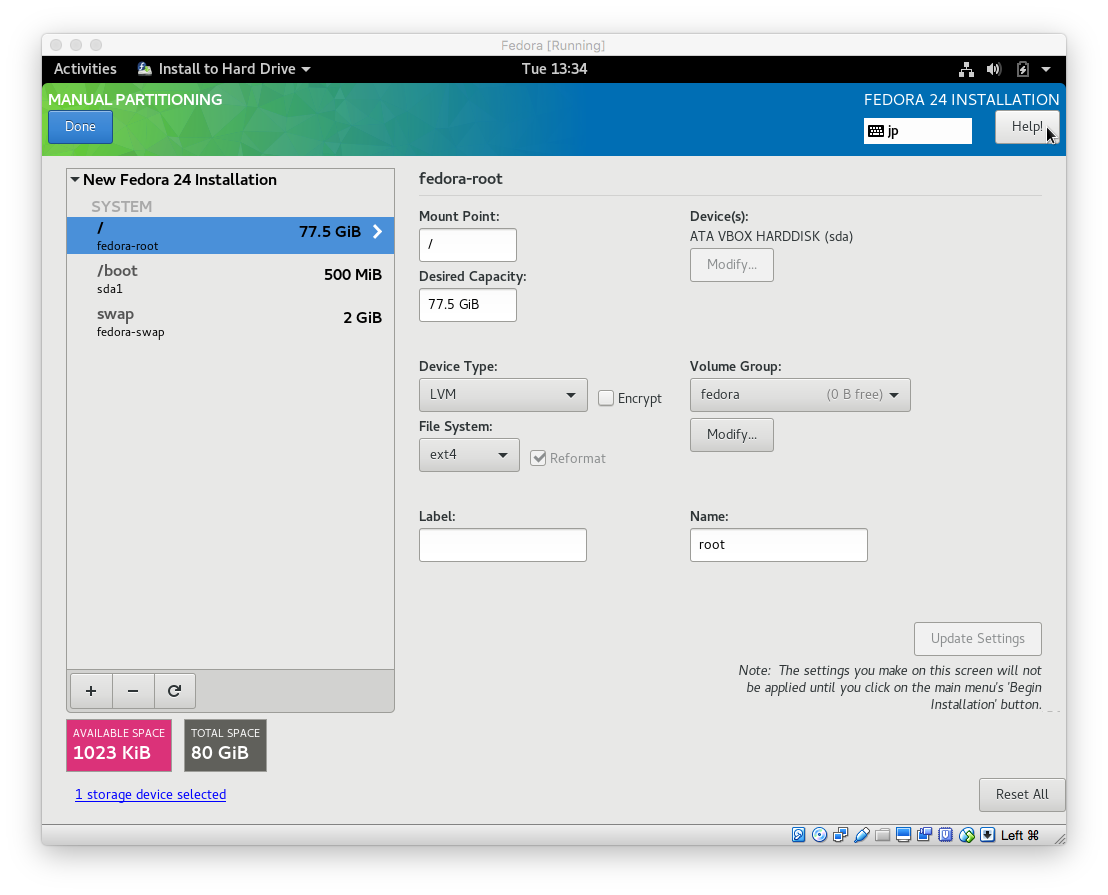
ディスクに対する変更内容が表示されます。"Accept Changes"を選択します。
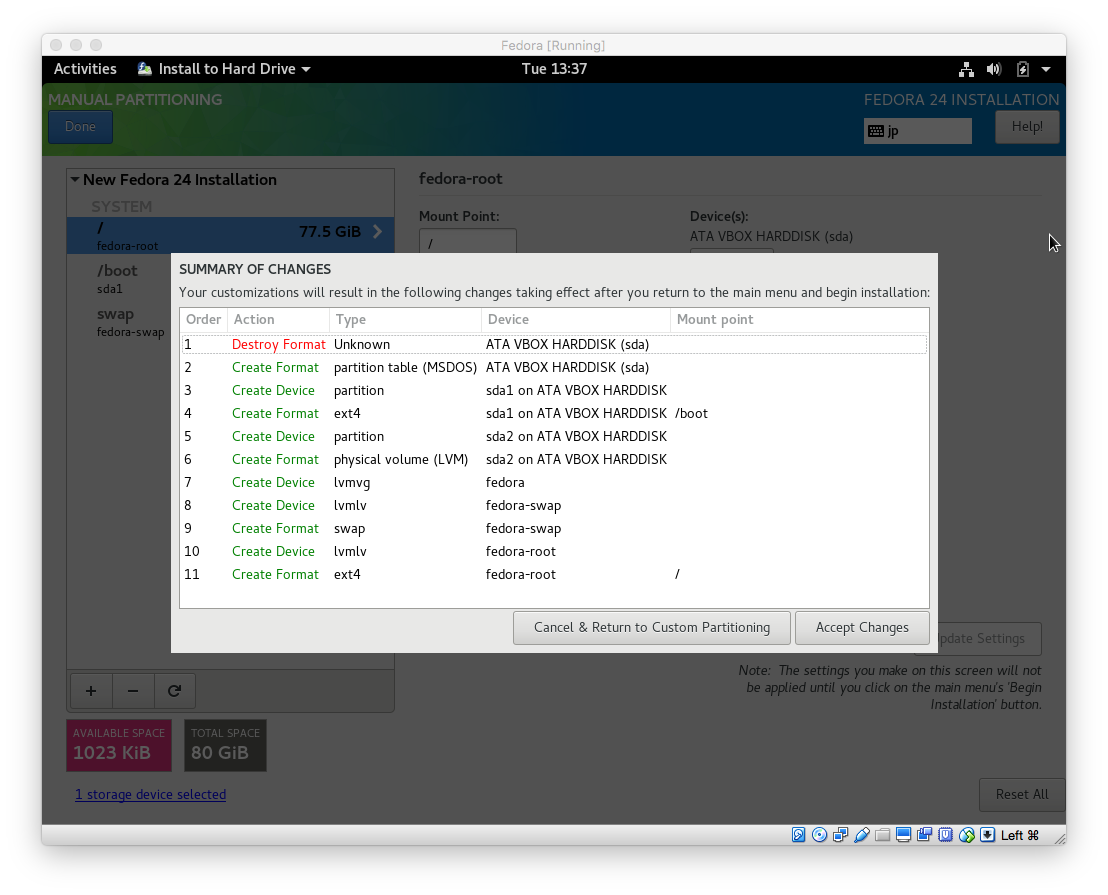
"Begin Installation"を選択します。
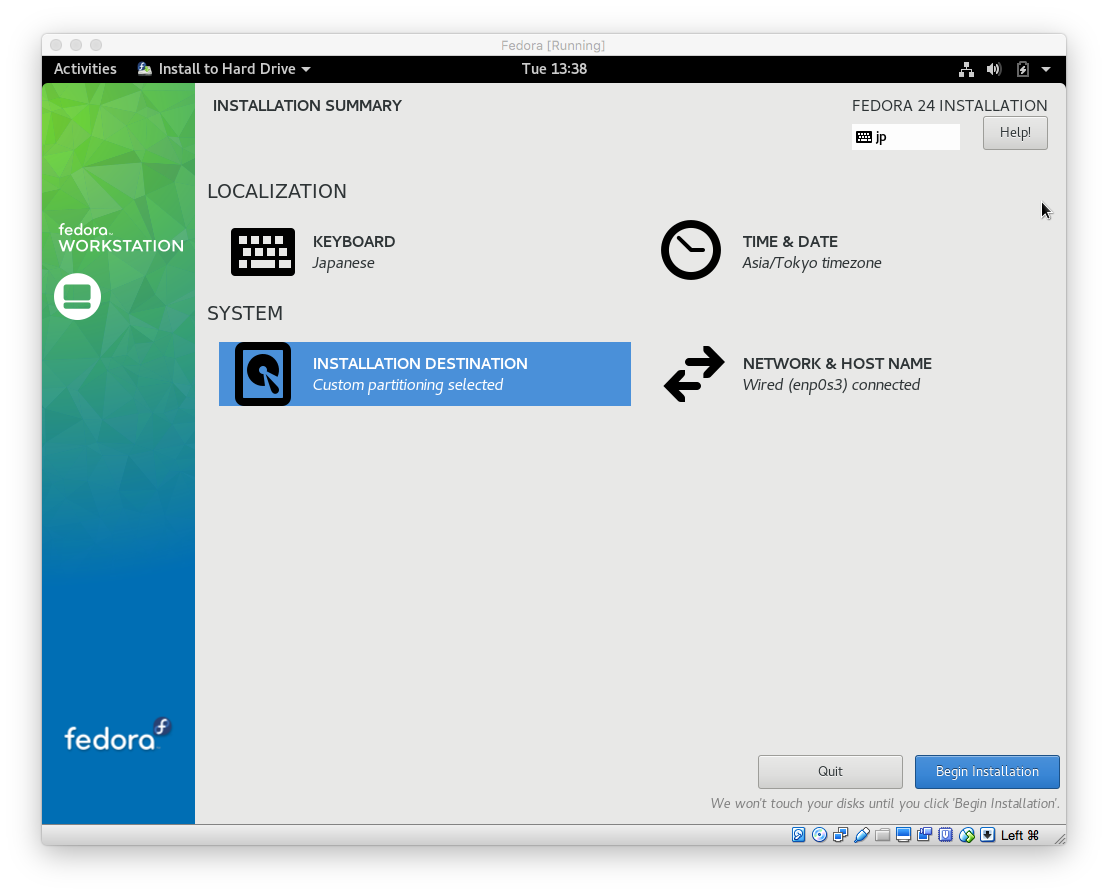
インストール作業に平行し、rootのパスワードを設定してユーザを追加します。
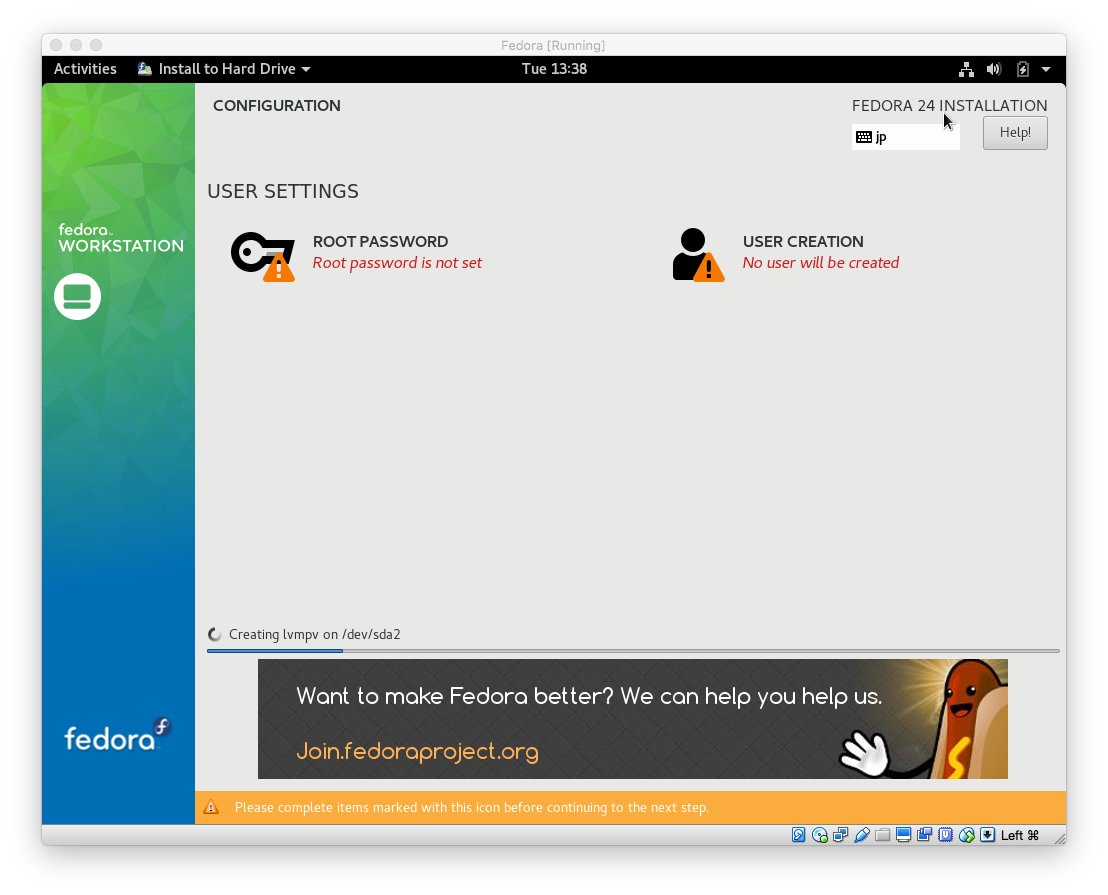
インストール作業が完了しました。"Quit"を選択してウィンドウを閉じます。
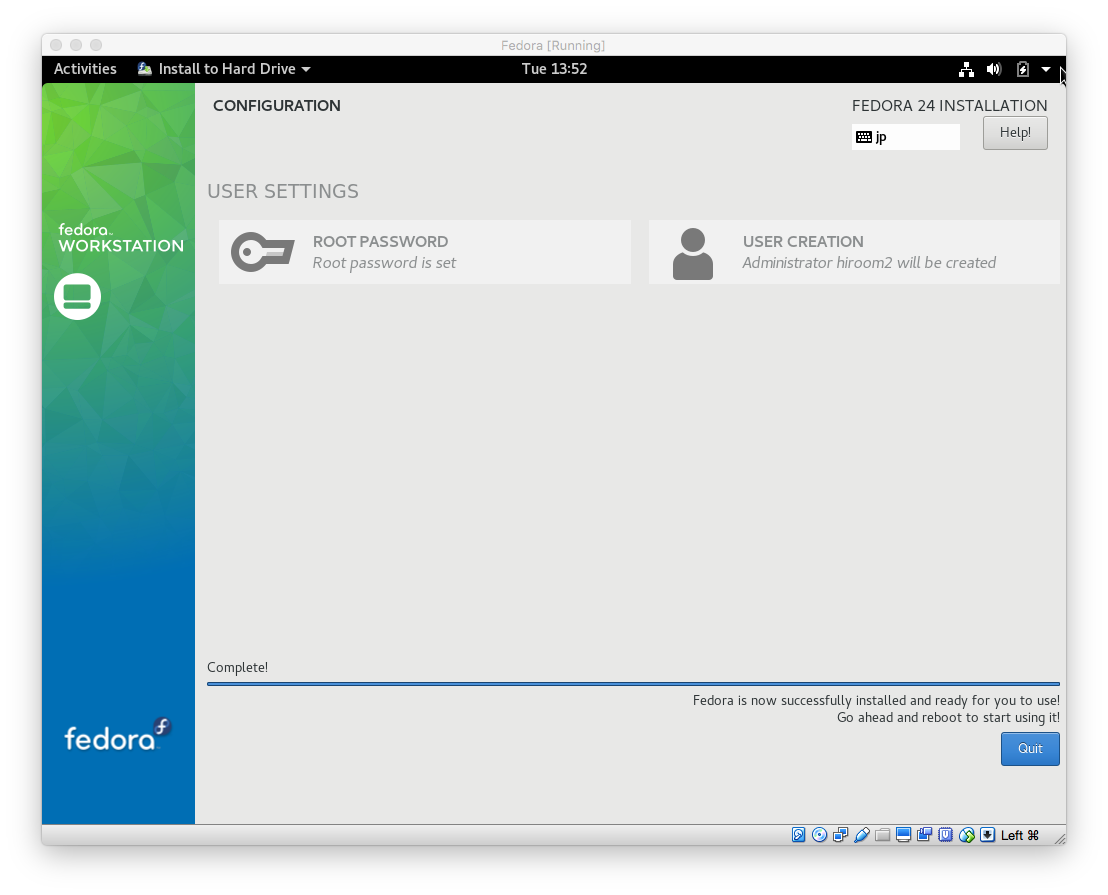
画面右上の電源ボタンからマシンを再起動します。
電源が一度落ちたら、インストールメディアを取り出して下さい。
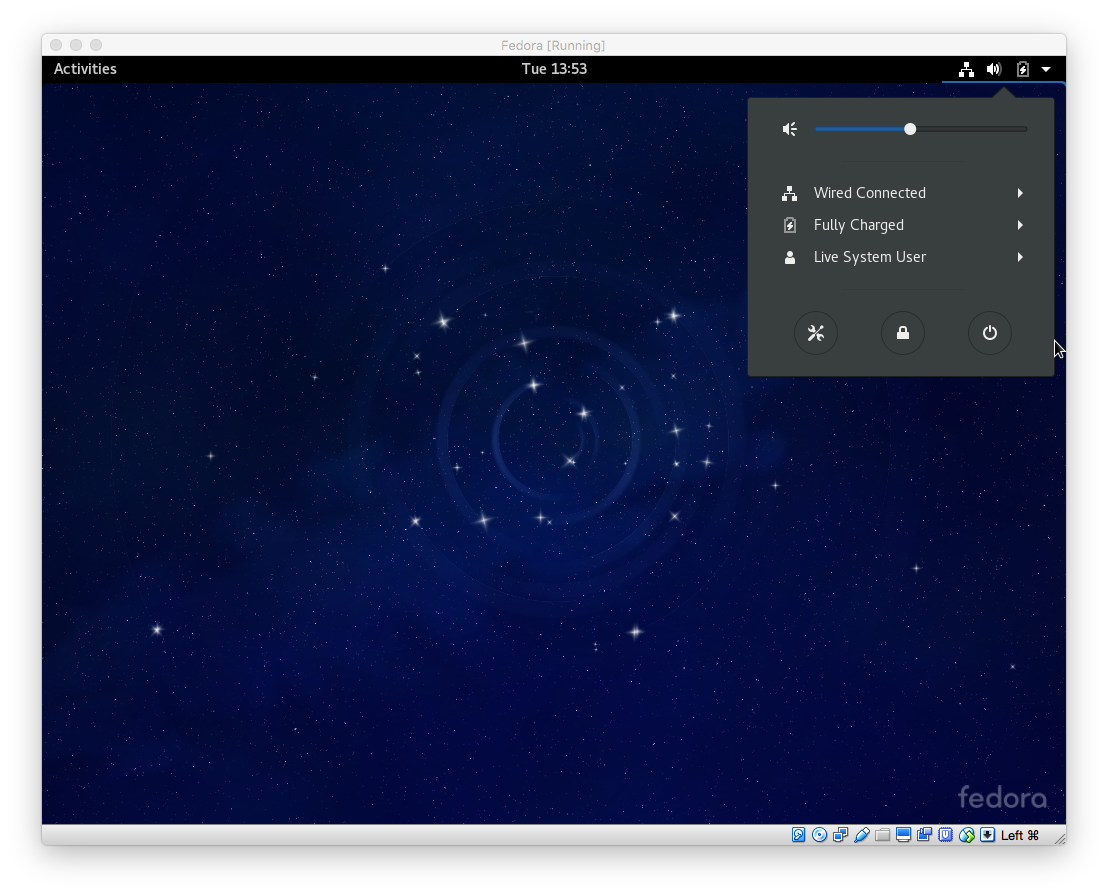
ログイン画面が表示されます。
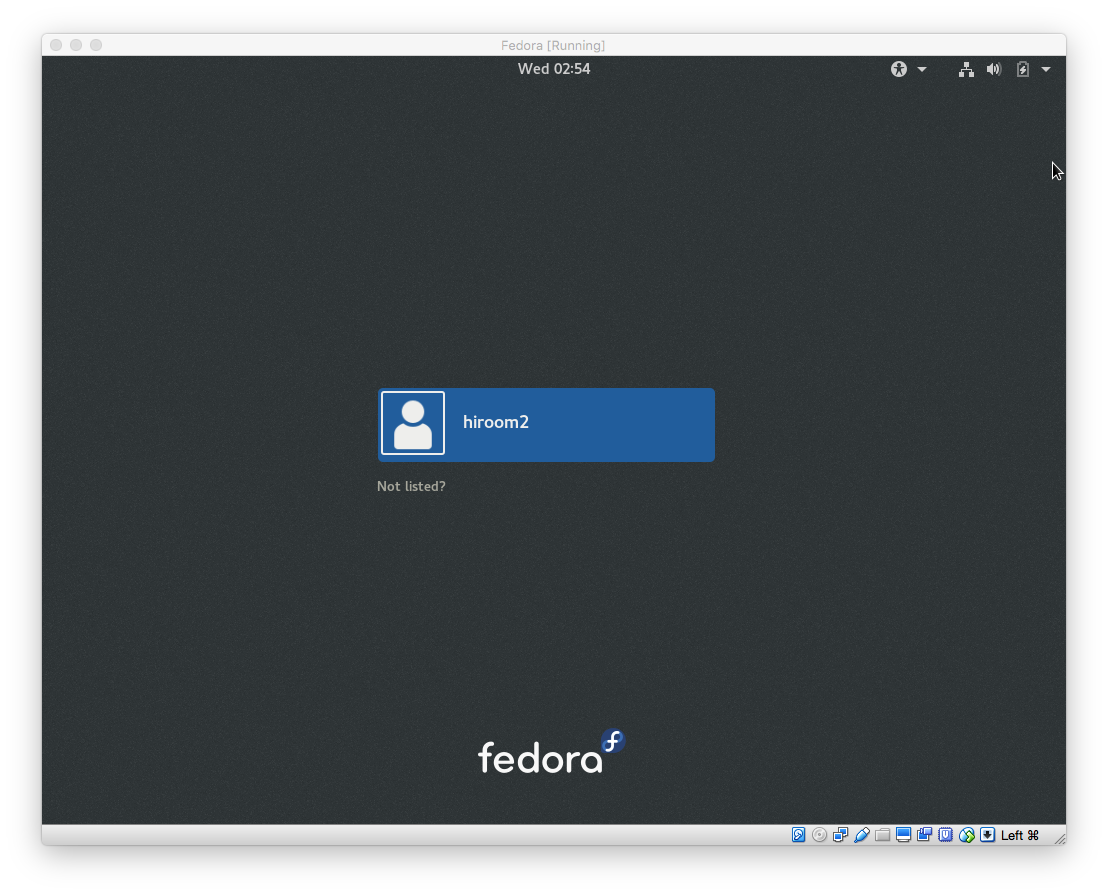
作成したユーザでログインできました。
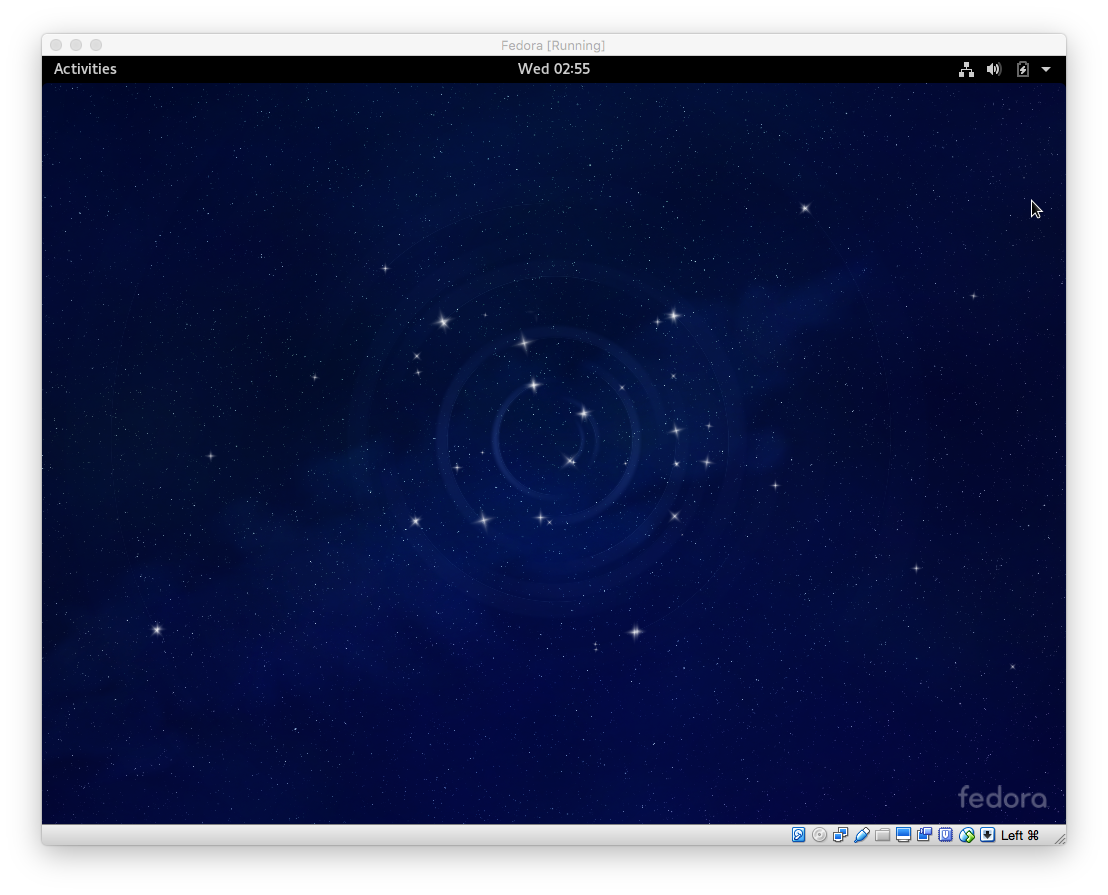
2 Fedora 23からFedora 24へアップグレードする
Fedora 23のパッケージをアップデートしておきます。
$ sudo dnf update -y $ sudo dnf upgrade -y $ sudo reboot
fedoraprojectのwikiの手順に従い、Fedora 24へアップグレードします。
$ sudo dnf install -y dnf-plugin-system-upgrade $ sudo dnf system-upgrade -y download --refresh --releasever=24 $ sudo dnf system-upgrade reboot
ssh経由で実行した場合は接続が切断されますが、ローカルのコンソール上ではアップグレード作業が続行されます。
アップグレード作業が完了した後、Fedora 24が起動します。
[ OK ] Started Fingerprint Authentication Daemon. Fedora 24 (Workstation Edition) Kernel 4.5.7-300.fc24.x86_64 on an x86_64 (ttyS0) fedora login: